Windows操作系统定制和个人化操作。这就是为什么微软包括一些隐藏的主题包Windows 11 2022更新(h2) 22日。这些隐藏的主题被称为“教育的主题。”
微软打算这些主题为学生愿意个性化他们的电脑,使它看起来像他们拥有自己的电脑,和照顾好他们。说,任何用户与Windows 11 22 h2或以上可以激活教育主题。这些主题都是独一无二的,质量是精美的。
在我们开始之前向您展示如何启用和使用隐藏的教育主题Windows 11,我们想要亲密的读者,“教育主题”这个名称与教育无关版的窗户。这对每个人来说都是如何将这些主题。
注意改变主题更改桌面墙纸,口音的颜色,和其他一些高光。然而,如果你想保持原有条件的其他事情只有改变背景,你可以下载一个单独的教育墙纸下面。
如何激活教育主题在Windows 11吗
启用/激活隐藏的教育主题在Windows 11日下载并运行注册表文件,然后重新启动计算机,或执行以下步骤手动配置。
 使教育主题在Windows 11(314字节,99打)
使教育主题在Windows 11(314字节,99打)
注意:这个过程是通过手动改变Windows注册表。错误配置的关键值系统适用于您的操作系统的注册表可能是致命的。因此,我们坚持要求您创建一个系统恢复点在继续之前的过程。
您还可以使用我们的首要选择磁盘镜像和备份软件,所以你永远不会失去你的数据或操作系统。
打开运行命令框和类型注册表编辑器。

打开注册表编辑器 这将打开Windows注册表编辑器。
去以下注册表项:
计算机软件\ HKEY_LOCAL_MACHINE \ \微软目前\ PolicyManager \ \设备
导航到设备关键 上面的路径粘贴到编辑器内的导航领域快速定位的关键。
下创建一个新的密钥设备并命名为“教育”。
创造教育的关键 右键单击设备关键,扩大新从上下文菜单中,然后单击关键。名字的关键教育。
创建一个新的字教育并命名为“EnableEduThemes”。
创建EnableEduThemes DWORD 右键单击教育关键,扩大新从上下文菜单中,然后单击字(32位)的价值。命名这个字EnableEduThemes。
数据更改的值EnableEduThemes为1。
设置EnableEduThemes值数据为1 双击EnableEduThemes值和输入“1”在价值数据,然后单击好吧。
重启您的计算机的更改生效。
请稍等一段时间新的教育主题包下载。
几分钟后,新的主题将被下载到你的电脑。
继续下一节学习如何应用新教育的主题。
如何应用教育主题在Windows 11吗
现在您已经启用并下载了新的教育主题在Windows 11 22 h2,这里是如何应用它们:
选择一个主题将改变背景,口音的颜色,和其他个人化操作。
然而,如果你只是想改变背景,你可以找到他们在以下位置:
微软% localappdata % \ \ Windows \主题
以下简单地粘贴到文件资源管理器或运行命令框。
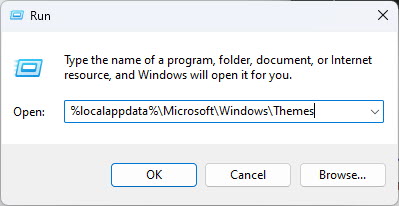
壁纸可以在单独的文件夹,您可以直接应用背景不应用整个主题。当然,这些只启用并下载后的教育主题。
如果你想应用这些背景没有激活隐藏的主题,你可以从下面的下载壁纸。
下载Windows 11教育主题背景壁纸

 教育主题背景(邮政编码)(4.5 MiB, 106打)
教育主题背景(邮政编码)(4.5 MiB, 106打)
下载后,提取压缩文件夹的内容。右键点击你想要的图片作为壁纸,然后单击“设置为桌面背景。”

如何禁用教育主题在Windows 11吗
遵循下面的步骤手动禁用Windows电脑上的教育主题,或运行该注册表文件并重新启动电脑:
 Disable-Education-Themes.reg(314字节,84打)
Disable-Education-Themes.reg(314字节,84打)
打开注册表编辑器。

打开注册表编辑器 输入注册表编辑器在运行命令框中。
导航到以下几点:
计算机软件\ HKEY_LOCAL_MACHINE \ \微软目前\ PolicyManager \ \设备
导航到设备关键 上面给出的路径粘贴到编辑器内的导航领域的快速导航。
删除教育关键。
删除教育的关键 右键单击教育键并单击删除。
单击Yes确认。
确认行动 重新启动计算机。
教育的主题将被禁用。
结论
微软正在尽最大努力尽可能可定制的Windows操作系统。它允许用户使他们的电脑独特而改变他们的方式与他们的偏好效果最好。
这里有一些顶级的个人化操作你可以在Windows 11:










